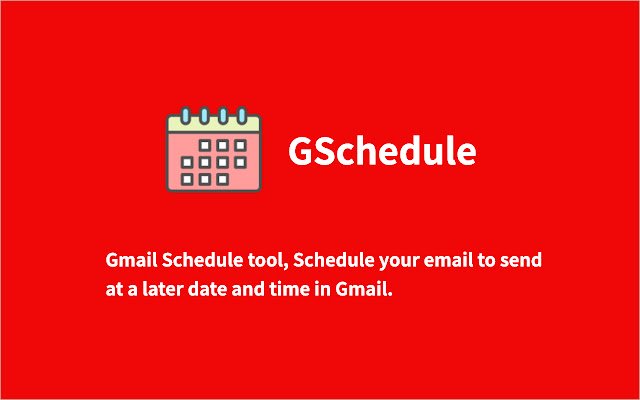Schedule Email by Gmail in Chrome with OffiDocs
Ad
DESCRIPTION
Gmail Schedule tool, Schedule your email to send at a later date and time in Gmail.
This simple extension can help you manage email sending according to the rules you set.
In addition, the extension also provides many additional function settings: ○ Provides custom settings for send times ○ You can limit the maximum number of emails sent per day ○ Emails can be set to be sent repeatedly Through the following steps, you can quickly set up and send scheduled emails: ➢ Install this extension and Enable the extension in order to schedule email.
➢ Click "COMPOSE" button to open a New Message popup.
➢ Open the email timing sending setting page, and set the sending rules as needed.
➢ Write subject and mail content, click "Schedule" button not origin "Send" button.
➢ Next, the email will be sent regularly according to the set rules.
How to set a custom send time? ➔ Click the time drop-down box and select the custom time option.
➔ You can choose a custom time according to your needs.
How to set a limit on the maximum number of emails sent per day? ➔ Just fill in the max input box in the speed configuration item.
➔ it is recommended not to exceed 500 per day.
this extension was made by third party developers and it is NOT made by Gmail Inc.
Additional Information:
- Offered by Social Analyzer
- Average rating : 5 stars (loved it)
- Developer This email address is being protected from spambots. You need JavaScript enabled to view it.
Schedule Email by Gmail web extension integrated with the OffiDocs Chromium online